- ホーム
- /
- 投稿記事
この記事の内容

録画の開始と停止
録画を一時停止して再開する
卓上電話でコール録音をコントロールする
 この記事の内容
この記事の内容 フィードバックがある場合
フィードバックがある場合管理者は、ユーザーが通話の録音をどの程度コントロールできるか決定します。設定に応じて、着信通話と発信通話が自動的に録音される場合もあれば、録音する通話を決定できる場合もあります。
録画の開始と停止
開始する前に
これらのオプションを表示するには、管理者がオンデマンド通話録音を設定する必要があります。
| 1 |
通話中に [録画] をクリックします。 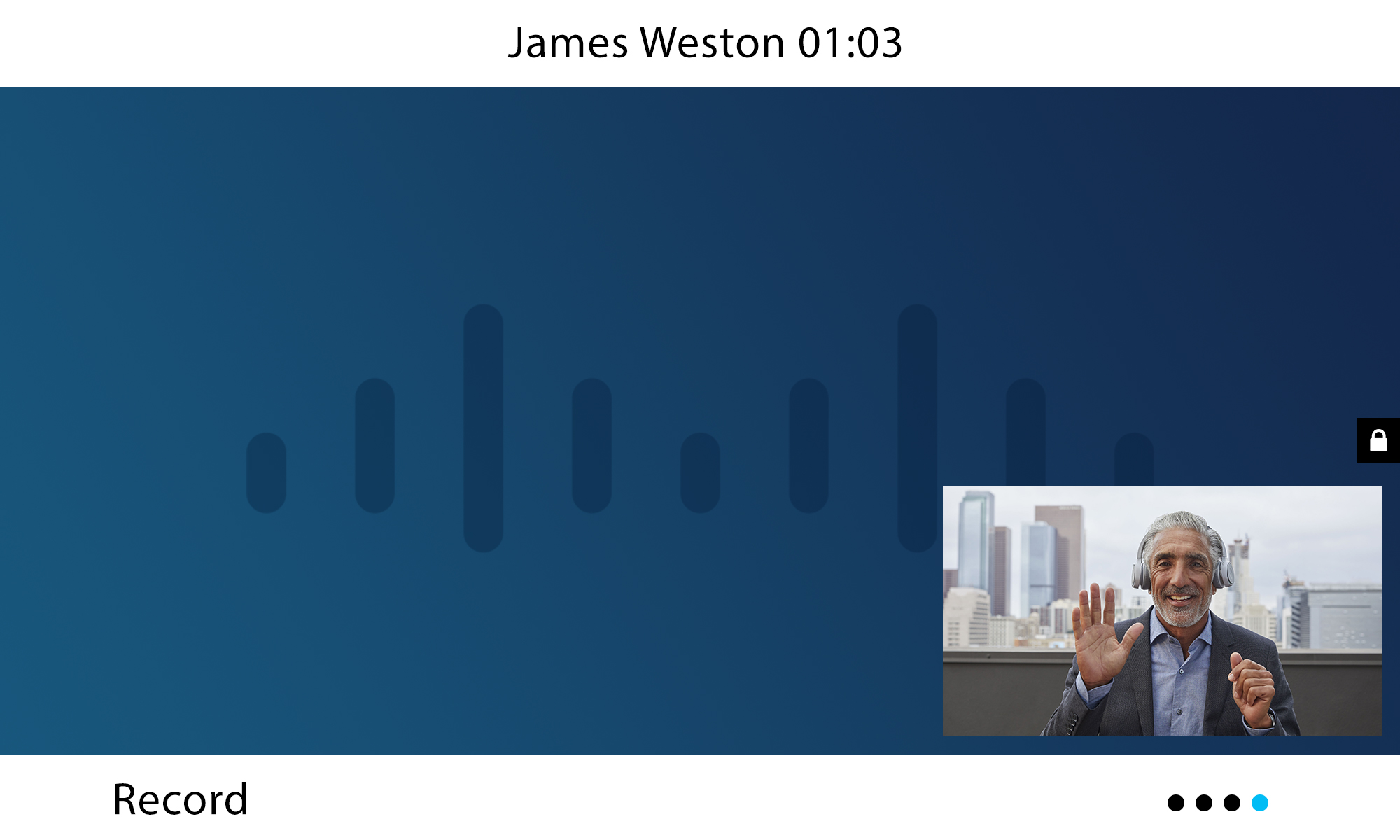 |
| 2 |
停止するには、[StopRec] ソフトキーをクリックします。 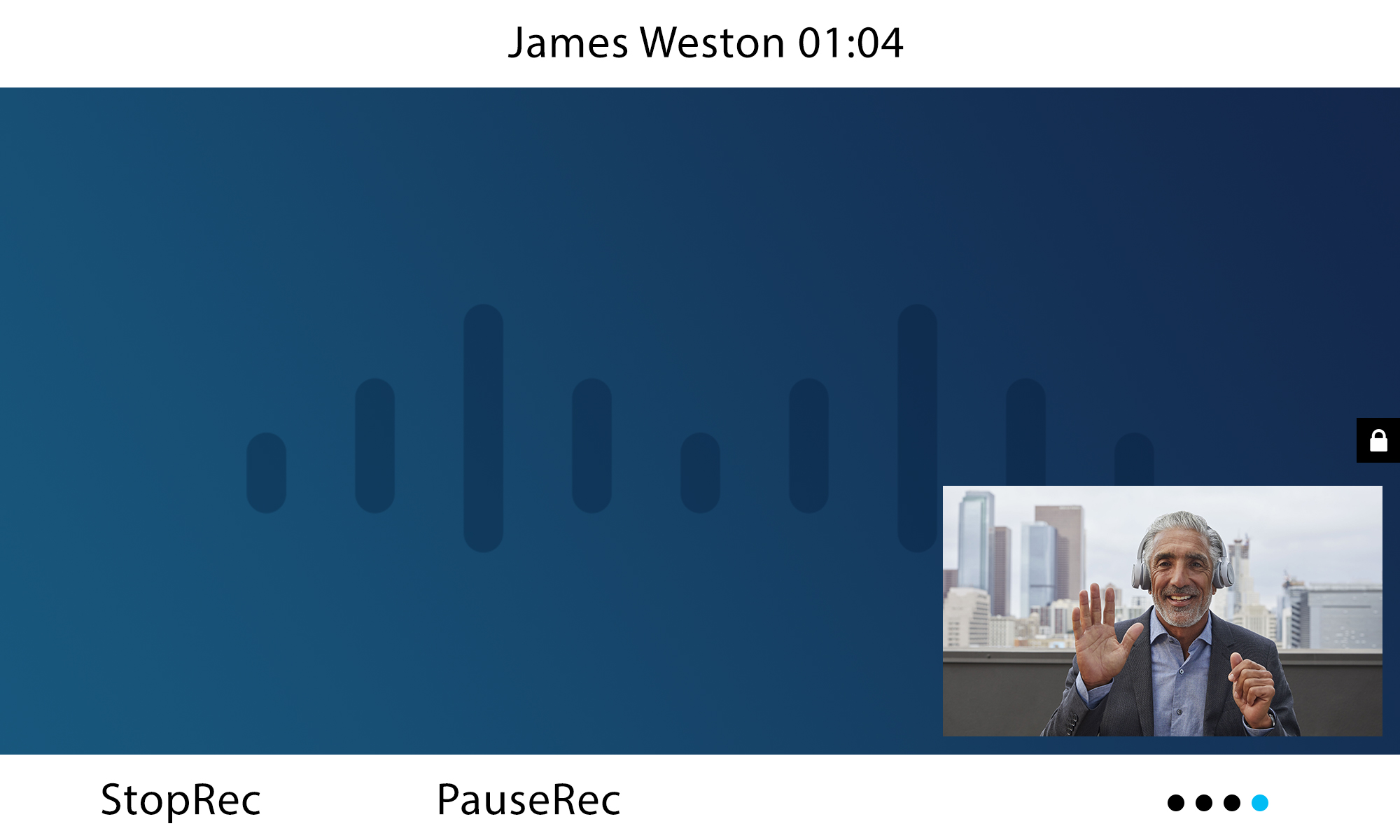 通話録音オプションが表示されない場合は、常に通話を録音する環境が構成されています。 管理者の設定によっては、録音が開始されると音声アナウンスやビープ音が聞こえることもあります。 |
録画を一時停止して再開する
開始する前に
これらのオプションを表示するには、管理者が通話録音を一時停止/再開して [オンデマンド] または [常時] に設定する必要があります。
| 1 |
録音された通話中に、[PauseRec] ソフトキーをクリックします。 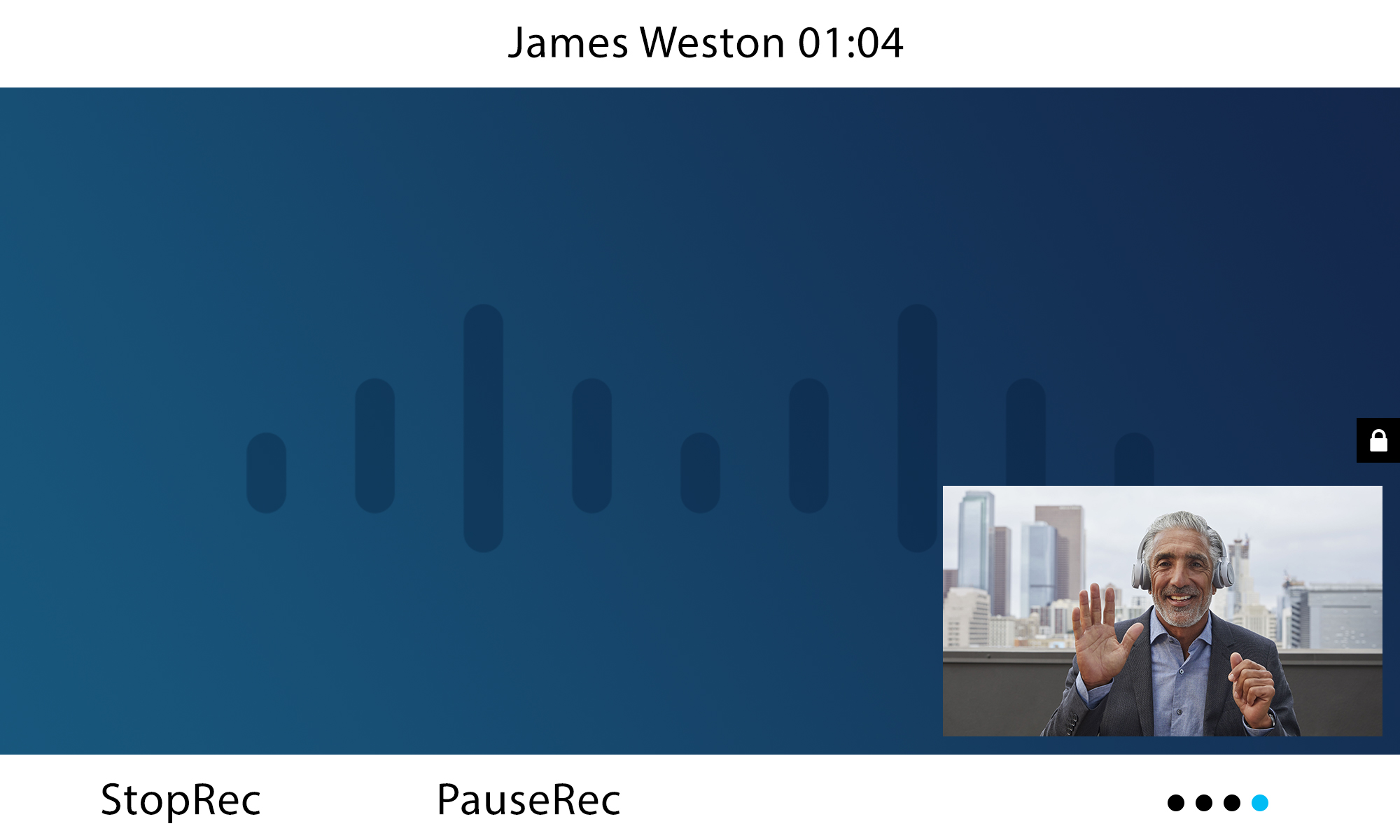 |
| 2 |
再開するには、[再開] ソフトキーをクリックします。 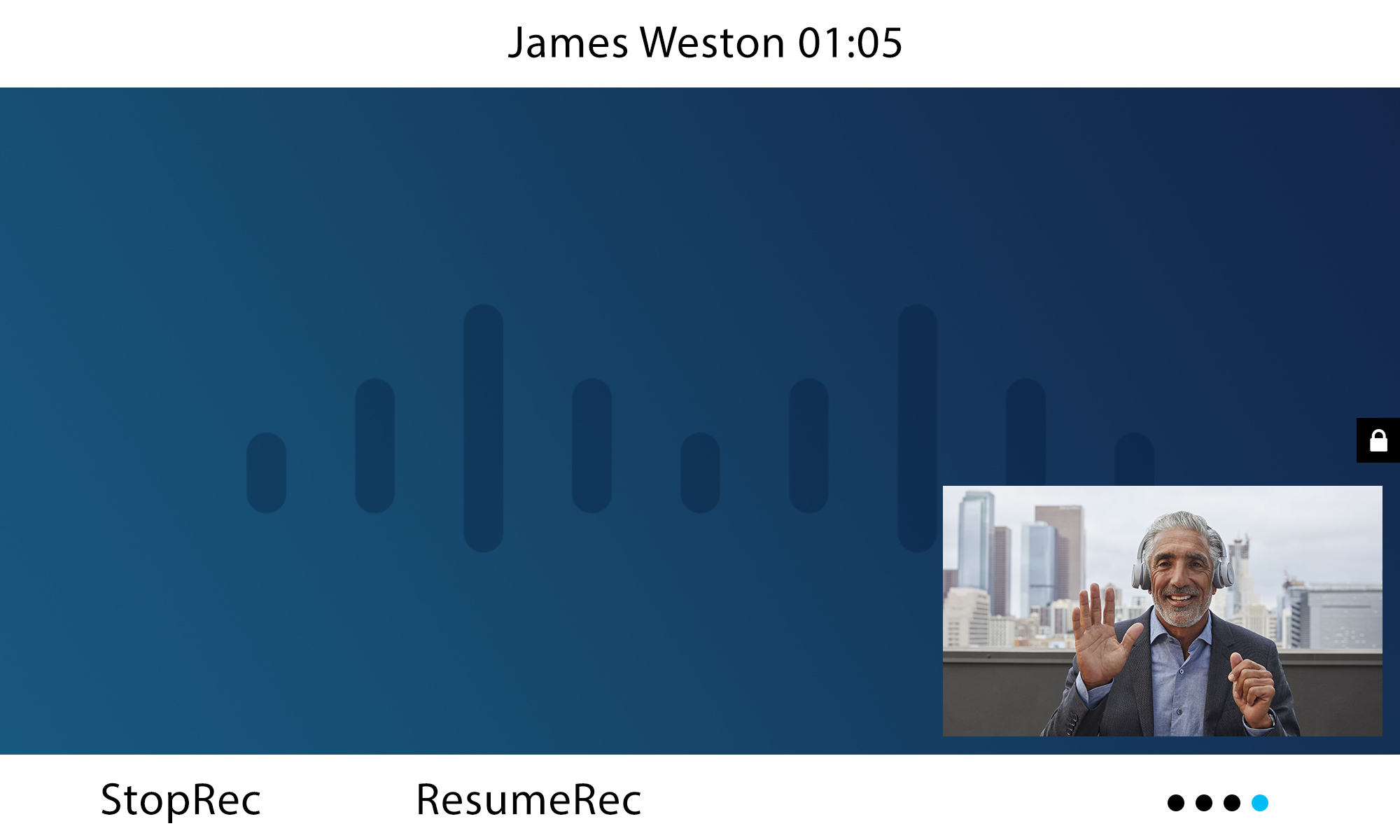 また、通話録音機能アクセス コード(FAC)を使用して、録音を一時停止または再開することもできます。FAC の詳細については、「Webex Calling の機能アクセス コード」を参照してください。 |
この投稿記事は役に立ちましたか?


